备份win10应用
(windows10备份应用)

备份整个系统是防止硬件故障、软件问题和恶意软件的最佳策略。如果不积极创建定期备份,可能会丢失重要文档、不可替代的照片和可能需要大量时间设置的自定义配置。
在Windows 在10上,可以用不同的方法创建备份,从手动复制文件到外部硬盘OneDrive或在其他云服务中保存文件,或使用第三方备份解决方案。但是,如果不想使用第三方工具或繁琐的手动方法,也可以使用旧系统图像备份工具创建完整的备份。
系统图像是另一种完全备份的说法,因为它是存储在计算机上的所有内容的副本,包括Windows 安装、设置、应用程序和个人文件。该方法的主要优点是使用相同或不同的驱动器从硬件或软件问题中快速恢复整个系统。
本文目录
如何在Windows 使用系统图像工具创建备份如何在Windows 10使用系统图像工具恢复备份提示:在最新版本的Windows 微软不再维护系统图像备份工具,但用户仍然可以使用它。

该工具可以将备份保存在网络或辅助硬盘等不同位置,建议使用移动硬盘,以便轻松断开连接并将其保存在安全的地方。
创建系统图像工具Windows请使用以下步骤:
1.打开设置。
2.单击更新和安全。
3.单击备份。
4.正在寻找旧的备份?单击转到备份还原部分(Windows 7)”选项。
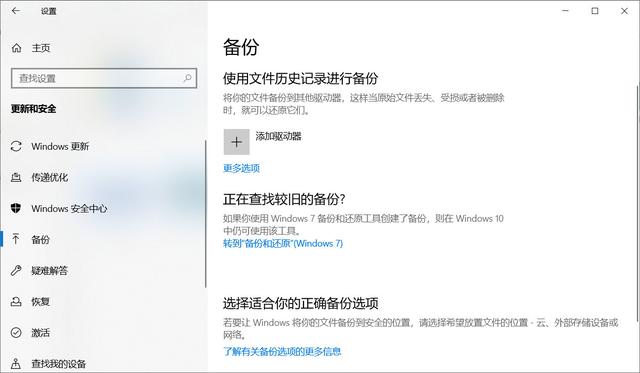
5.单击左窗格上的创建系统图像选项。
6.你想在哪里保存备份?在硬盘上选择选项。
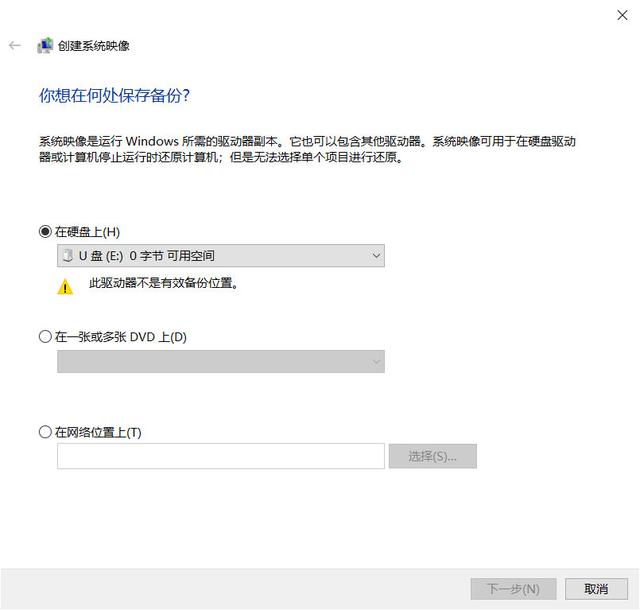
7.使用硬盘下拉菜单,选择存储位置进行保存Windows 10完整备份。
8.单击下一步按钮。
9.在备份中选择任何其他驱动器(如果适用)。
10.单击下一步按钮。
11.点击开始备份按钮。
12.单击否定按钮。
说明:完成该过程后,会看到一个用于创建系统修复光盘的选项,但是由于大多数电脑不再包含光驱,因此可以跳过提示。如需恢复备份,可使用可启动U盘访问恢复环境。
13.单击关闭按钮。
完成这些步骤后,工具将创建计算机备份,包括主硬盘上的所有内容、系统保留的分区以及导向期间可能选择的其他驱动器。
该技术允许在打开文件和运行应用程序时备份文件。
剩下的最后一件事是切断外部驱动器与备份的连接,并将其存储在安全的地方。
二、在Windows10使用系统图像工具恢复备份如果不能启动计算机或更换主硬盘,可以使用备份将计算机恢复到正常工作状态。
要在Windows 10.请使用以下步骤恢复备份:
1.将备份硬盘连接到计算机。
2.将Windows将U盘(或包含系统修复文件的光盘)插入电脑。
3.启动计算机。
提示:如果计算机没有启动,Windows对于安装导向,需要更改系统的基本输入/输出系统(BIOS)或统一可扩展固件接口(UEFI)设置。不同厂家进入方式不同,请查询主板说明书,按说明操作。
4.在“Windows在安装程序页面上,单击下一步按钮。
5.单击左下角修复计算机选项。
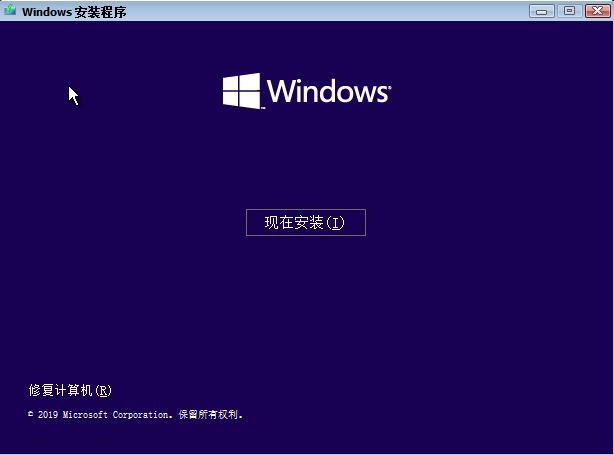
6.单击疑难解答选项。
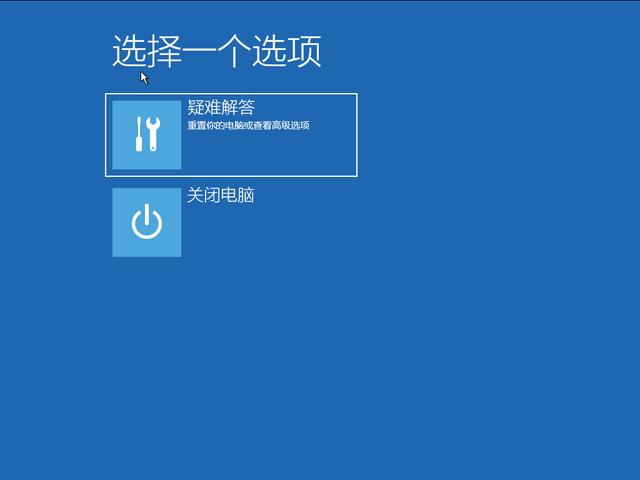
7.单击系统图像恢复选项。
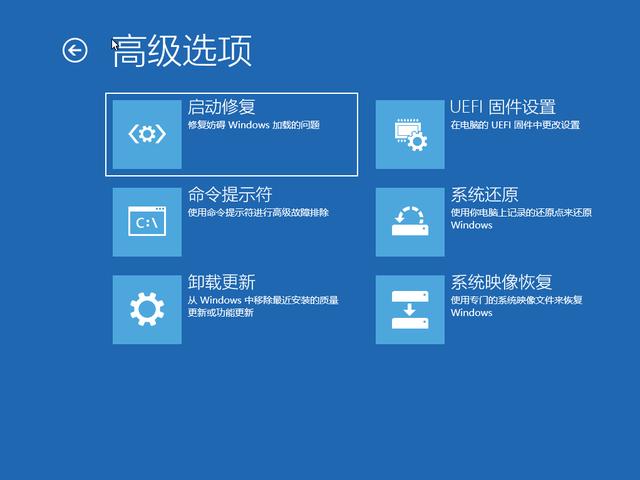
8.单击Windows 10作为目标操作系统。
9.选择使用最新可用系统图像页面上的为计算机重新图像选项。
提示:如果有多个备份并试图恢复旧副本,则可以使用选择系统图像选项。
10.单击下一步按钮。
11.(可选)如果要将备份还原到新硬盘,也可以在还原备份前选择格式化、重新分区磁盘选项。
提示:如果选择此选项,还可以使用排除磁盘选项,防止其他连接到计算机的数据驱动器格式化。
12.单击下一步按钮。
13.单击完成按钮。
14.单击是按钮。
完成这些步骤后,将开始使用以前的备份恢复计算机的过程。还原时间取决于数据量和硬件配置。
备份还原计算机时,必须注意任何中断或故障都可能导致还原失败,使系统无法使用。为尽量减少出现问题的机会,请确保笔记本电脑已连接到电源,对于台式机,请确保已连接到备用电池。
恢复完成后,如果距离上次创建完整备份已经有一段时间了,建议转到设置 >“ 更新和安全 >“ Windows单击检查更新按钮下载最新的安全补丁程序。
总结在Windows 使用系统图像备份工具的原因有很多,例如,您计划升级到新版本Windows 10.如果升级过程出现问题,创建备份将非常有用,可以进行回滚操作,恢复被错误删除的文件。
此外,始终建议定期备份数据,以防止软件或硬件故障发生在计算机上,并在恶意软件或勒索软件损坏时恢复。
但是,使用这个工具需要考虑注意事项。例如,用户必须采取主动Windows 由于上次创建备份后的安装和文件只能恢复10的定期备份。任何备份后创建或应用的数据、应用程序和设置都将无法恢复。
此外,系统图像备份工具旨在恢复整个系统,而不是单独恢复文件、设置和应用程序。如果要保留文件的最新备份,应记录系统图像工具和文件的历史记录或OneDrive结合使用。
扩展阅读:■>>数据备份软件哪个好?试试这五个工具,你就明白了
■>>win10系统备份还原,用还原点一键完成,操作非常简单
■>>Win10 20H云下载功能来了,从云恢复系统,不需要本地备份
更多windows 操作系统使用技巧,请关注→→#win10玩机技巧#
要获得更多精彩内容,请关注 @微课传媒
1.头条【微课传媒】专注于软件共享。如果喜欢玩软件,请关注、评论、收藏、转发。
2.在学习中有什么问题,欢迎与我沟通交流,今日头条号搜索【微课传媒】,我在这里等你哟!
2.如果您在学习中有任何问题,请与我沟通。今天的头条搜索【微课传媒】,我在这里等你!





